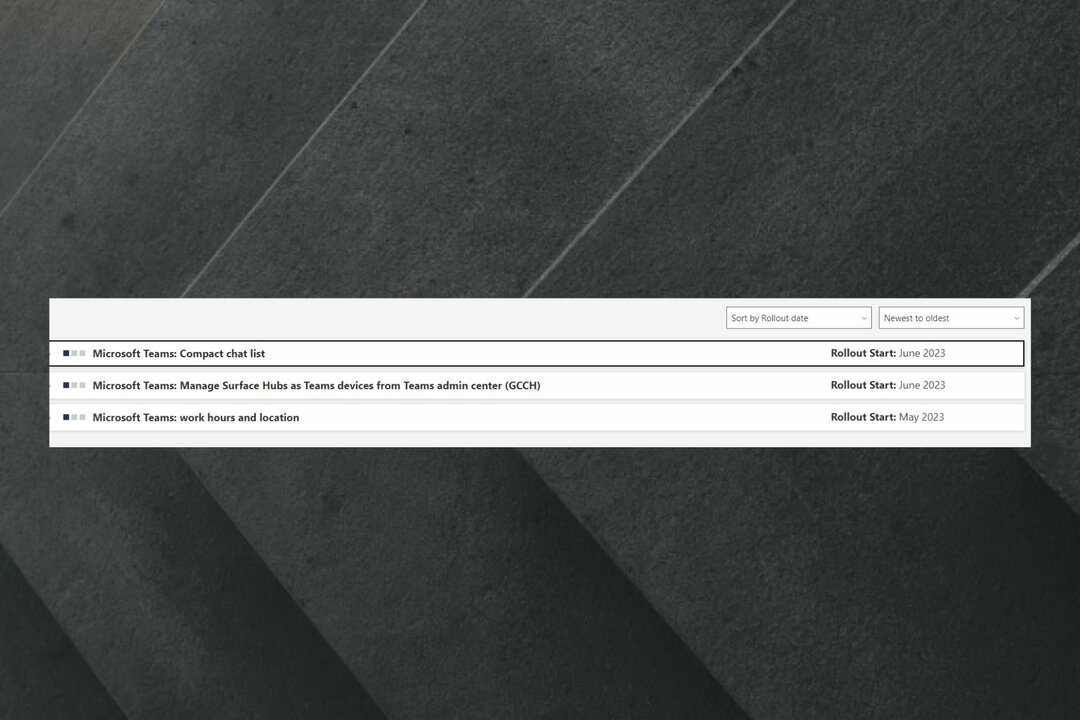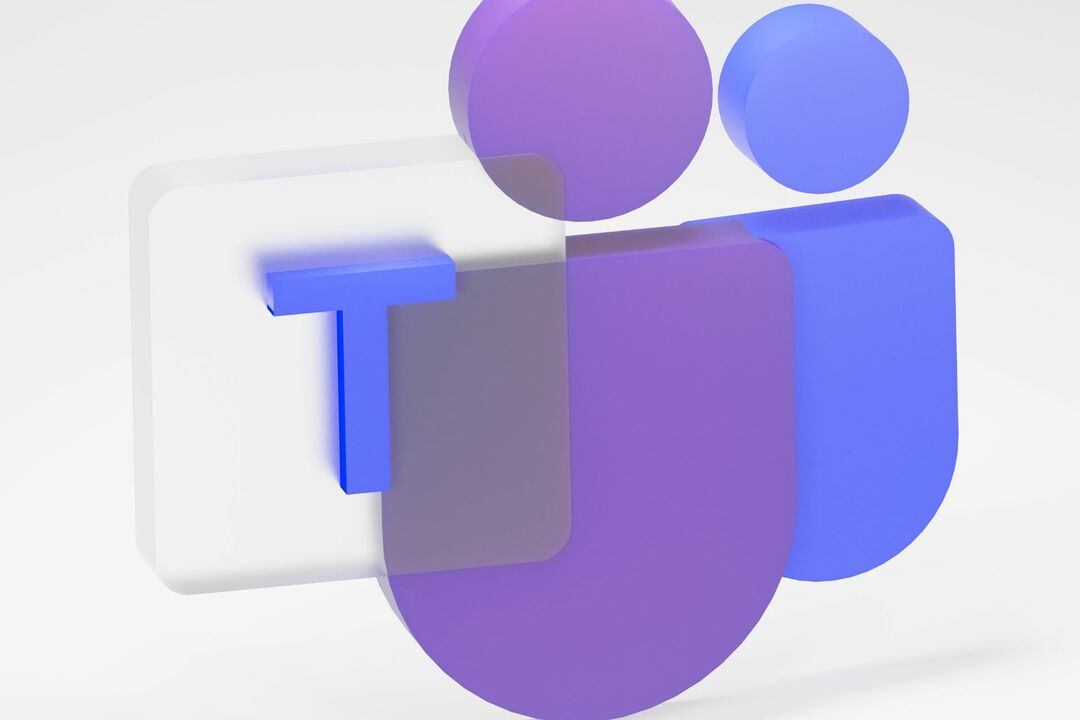- Мицрософт Теамс подржава мноштво могућности сарадње и функције за размену информација, укључујући подршку за конференције и презентације
- Способност да се у потпуности усредсредите на презентацију коју одржавате је пресудна за њен успех
- Ако опција ДНД не ради у Мицрософт Теамс-у, поправите је помоћу решења наведених у овом водичу. Овај водич је део наш центар за решавање проблема Теамс
- Провери наш Мицрософт Теамс Хуб за додатне водиче, као и савете и трикове о овој платформи
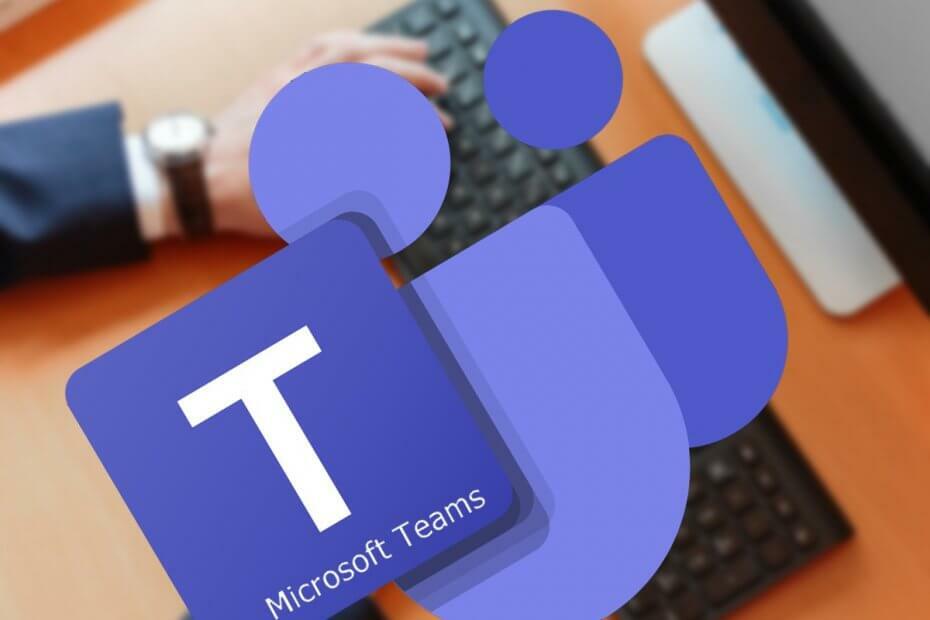
Овај софтвер ће одржавати и покретати управљачке програме, чиме ће се заштитити од уобичајених рачунарских грешака и квара хардвера. Проверите све своје управљачке програме у 3 једноставна корака:
- Преузмите ДриверФик (верификована датотека за преузимање).
- Кликните Покрените скенирање да бисте пронашли све проблематичне управљачке програме.
- Кликните Ажурирај управљачке програме да бисте добили нове верзије и избегли кварове у систему.
- ДриверФик је преузео 0 читаоци овог месеца.
Понекад, када користите Мицрософт Теамс презентација, искачуће обавештење које може садржати и неку личну поруку. Ово може бити досадно ако јесте дељење екрана са колегама или клијентима.
Мицрософт Теамс подразумевано подржава функцију Не ометај (ДНД) која омогућава корисницима да блокирају приказивање обавештења на радној површини и спрече свако ометање. Међутим, ова карактеристика има своје недостатке.
У овом чланку ћемо вам показати како можете да користите функцију Не ометај у Мицрософт Теамс-у и зашто би Мицрософт Теамс требало да подржава аутоматску ДНД функцију коју пружа Ские и други софтвер.
Како да омогућим не ометај за Мицрософт Теамс?
1. Омогући не ометај у Мицрософт тимовима
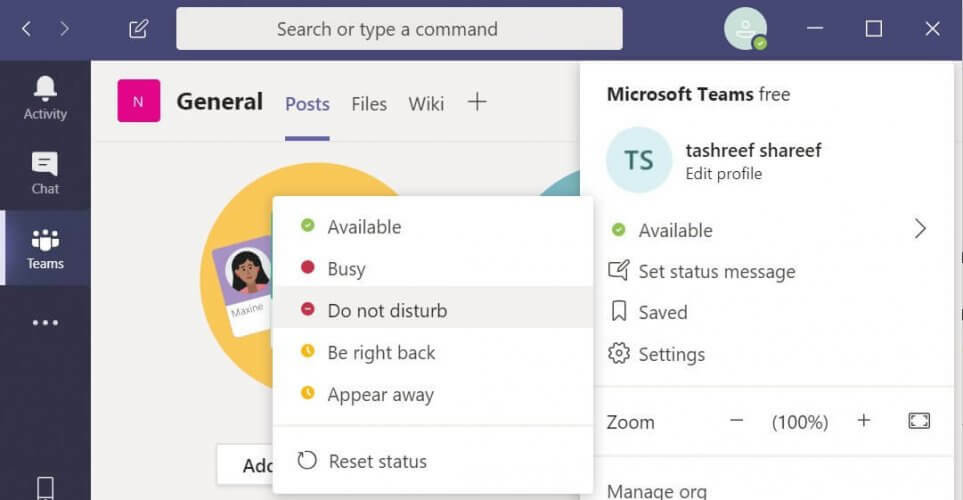
- Покрените Мицрософт Теамс.
- Кликните на корисника профил икону.
- Под корисничким именом идите на Доступан.
- Изаберите Не узнемиравају од опције.
- Ово ће онемогућити приказивање свих обавештења на Мицрософт Теамс или екрану радне површине.
Управљајте приоритетним приступом
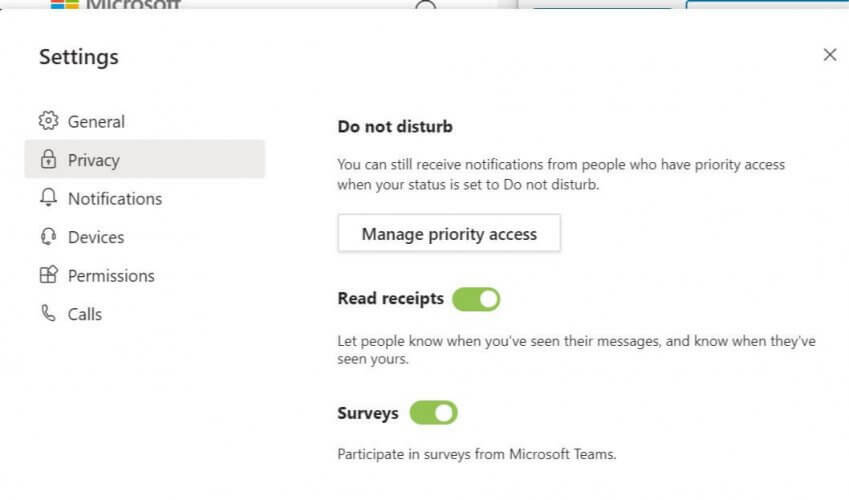
- Ако желите да примате нека обавештења чак и када је омогућена опција Не ометај, можете додати корисника у приоритетна подешавања приступа.
- Почетак Мицрософт Теамс.
- Кликните на профил корисника икону и изаберите Подешавања.
- У Подешавања отворите прозор Приватност таб.
- Кликните на Управљајте приоритетним приступом дугме.
- Под Додајте људе потражите име контакта користећи телефонски број адресе е-поште.
- Приоритетном приступу можете додати онолико корисника колико желите.
- Ово ће омогућити Мицрософт тимовима да прикажу обавештења од изабраних људи на екрану, чак и када су у ДНД режиму.
Међутим, ова функција захтева од корисника да ручно поставе статус Мицрософт Теамс-а на Не узнемиравај сваки пут када корисници желе да раде са презентацијама.
Ако је ваш статус Мицрософт Теамс заглављен у Оут оф Оффице, следите кораке из овог практичног водича да бисте га лако поправили.
2. Користите помоћ за фокусирање
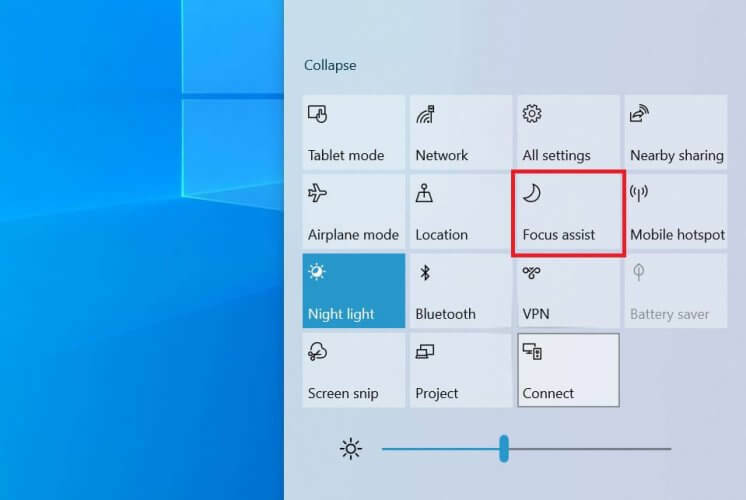
- Кликните на Ацтион Центер на траци задатака.
- Ако је срушен, кликните на Проширити.
- Кликните Фоцус Ассист могућност да га омогућите.
- Када је омогућена опција Фоцус Ассист, Виндовс ће зауставити приказивање свих обавештења на екрану. Свим блокираним обавештењима можете приступити из центра за акције.
Слично опцији Не ометај у Мицрософт Теамс-у, опција Фоцус Ассист такође захтева да ручно омогућите и онемогућите опцију.
Зашто би Мицрософт Теамс требао подржавати аутоматску ДНД функцију?
Иако неки људи можда више воле ручно омогућавање и онемогућавање ДНД функције у Мицрософт Теамс-у, неки ће можда желети да активирају ДНД функцију само током презентације Теамс-а.
То има смисла јер корисник може пропустити важна обавештења ако заборави да ресетује статус ДНД на доступан у Мицрософт Теамс-у.
Овај проблем се може решити ако Мицрософт корисницима Теамса понуди опцију да аутоматски омогуће ДНД током презентације Теамса. Статус ће се променити у доступан након што се презентација затвори.
Мицрософт наводно ради на функцији за тимове; међутим, не постоји ЕТА када ће бити доступан. Упркос томе, можете да помогнете убрзању примене тако што ћете ово повећати усервоице на форуму за повратне информације корисника.
Не ометај је корисна функција у Мицрософт Теамс-у. Међутим, могућност аутоматског омогућавања и онемогућавања ДНД-а на основу акција може учинити тимове прилагођенијим корисницима.
Ако имате било каквих других питања или сугестија, не устручавајте се да користите одељак за коментаре у наставку.
- Дођите до Опције позива> идите на Схаре Десктоп
- Изаберите које делове екрана желите да делите (који програми или прозори)
- Кликните на прозор или програм који желите да делите да бисте потврдили свој избор
- Можете ли да делите више екрана на Мицрософт Теамс-у?
Мицрософт Теамс омогућава корисницима да користе конфигурацију више екрана током конференцијских видео позива. Међутим, учесници могу видети садржај само на активном екрану.
Често постављана питања
Ево корака које треба следити ако желите да делите презентацију тима током позива или састанка:
- Дођите до Опције позива> идите на Схаре Десктоп
- Изаберите које делове екрана желите да делите (који програми или прозори)
- Кликните на прозор или програм који желите да делите да бисте потврдили свој избор
Мицрософт Теамс омогућава корисницима да користе конфигурацију више екрана током конференцијских видео позива. Међутим, учесници могу видети садржај само на активном екрану.